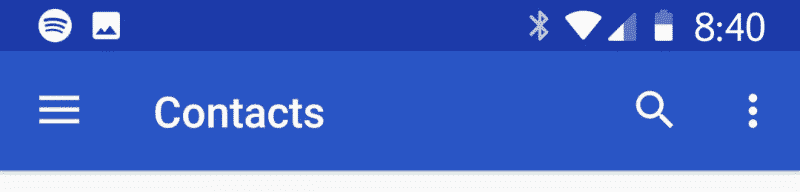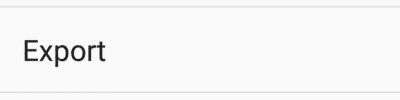İçindekiler:
- CSV dosyası kullanarak Outlook Android kişileri almak nasıl?
- Android adres defterini VCF dosyasına aktarmanın kullanışlı yolu
- Android Telefon Kişilerini Outlook ile Senkronize Etme?
- Sık sorulan sorular.
İş/kişisel numaralar ve adresler günlük iletişimin sürdürülmesi için ayrılmazdır. Farklı cihazlar kullanılması nedeniyle, listenin birbirinden ayrılması kolaydır. benzer şekilde, e-posta kullanımını bir masaüstü cihaza taşımak yaygındır. Ve manuel olarak yeni bir kişi listesi oluşturmanın hiçbir artısı yoktur.. iyi ki, Android kullanıcıları telefon numaralarını ve e-posta adreslerini Outlook'a aktarabilir. Telefon numaraları ve adresler, e-posta hesabının çalıştığı her yerde kullanılabilir hale gelecektir.. Bu da bir yedek olarak hizmet edebilir.
Şimdi, Android cihazlardan iletişim bilgilerini toplu içe aktarmanın birçok önemli avantajı vardır:
- kullanılabilirlik – İletişim bilgilerini düzenlemek ve güncellemek daha kolay hale geliyor.
- Destek olmak – Cihazın kaybolması durumunda dosyaların yedeğini alın.
- Zamandan tasarruf – Her kişiyi bir yere yazarak manuel olarak içe aktarma zahmetinden kurtulun. Bu, yüzlerce ad ve e-posta adresiyle sıkıcı olabilir.
Aktarımı gerçekleştirmenin iki ana yolu vardır.: El ile CSV dosyaları yoluyla veya özel programları kullanarak o otomatik olarak yapacak. Ne olursa olsun, burada sunulan aşağıdaki talimatlar, kişileri bir Android cihazdan aktarmayı kolaylaştırır.
Yöntem 1: Android Kişilerini CSV Dosyalama Sistemi ile Outlook'a Aktarın
Birçok kişinin sorduğu ortak bir soru, Android'den iletişim bilgilerinin nasıl alınacağıdır.. Çözüm, bir CSV dosyasını aktarmaktır. Basittir ve Android cihazında sunulan özelliklere dayanır.

Uygulama yüklendikten sonra, işlev muhtemelen ayarlar menüsünde olacaktır. Bilgileri CSV formatında dışa aktarmayı seçin. Uygulama, CSV dosyasını oluşturacaktır, ve bir sonraki adım, çeşitli araçlar kullanarak bilgisayara aktarmaktır., e-posta ile göndermekten, USB aktarımını kullanma, ve dahası.
Kişileri Android'den dışa aktarma hakkında daha fazla bilgi edinin.
Numaraların ve adreslerin Microsoft Outlook'a kopyalanması gerekiyor. Yani, masaüstü uygulamasını aç. Ana menüden, Dosya sekmesine tıklayın. Açık Bul & Dışa aktarın ve içe aktarma sihirbazını görüntülemek için tıklayın.

Başka bir programdan veya dosyadan içe aktar'ı seçin, ve içe aktarılacak dosyayı Virgülle Ayrılmış Değerler olarak belirtin (CSV). Bundan sonra, Android cihazdan oluşturulan listeye göz atın ve bilgisayara gönderin. Bazı çakışmalara neden olabileceğinden, adların ve adreslerin daha önce kaydedilmediğini kontrol etmenin önemli olduğunu unutmayın.. Bu kadar. Detaylar artık kullanıma hazır.

gerçeği göz önüne alındığında, Microsoft Outlook birçok sürümü olduğundan, adımlar farklı olacağını endişe olabilir. Memnuniyetle, o böyle değildir. Örneğin, kişileri Android'den Outlook'a aktarmak için 2013 sürümlerde olduğu gibi benzer adımlar atılması gerekecek 2016 ve 2010. Ayrıca, Bir kullanıcı kişisel bilgilerini aktarmak için herhangi bir Android cihazı kullanabilirsiniz, sadece bir telefon. Örneğin, tabletler de işe yarayacak.
Seçenekler ve Alternatifler
Android kişi aktarım sürecini hızlı ve acısız hale getirme vaadiyle birçok program ve araç başlatıldı.. Çevrimiçi hızlı bir arama, birçok seçeneği ortaya çıkaracaktır. Bazı araçların her iki cihaza da yüklenmesi gerekecek, veya sadece bir cihaz. Araçlar, oluşturulan CSV dosyasını kişiler uygulamasından göndermek gibi bazı adımları ortadan kaldırabilir..
yine, ücretli bir çözüm kullanmak kesinlikle gerekli değildir. Bu, çok sayıda cihaz olmadığı sürece, ve manuel adımlar çok zaman alabilir.

gerçeği göz önüne alındığında, Microsoft Outlook birçok sürümü olduğundan, adımlar farklı olacağını endişe olabilir. Memnuniyetle, o böyle değildir. Örneğin, Outlook android kişileri aktarmak için 2013 biri sürümleri için benzer adımlar atmak zorunda kalacak 2016 ve 2010. Ayrıca, Bir kullanıcı kişisel bilgilerini aktarmak için herhangi bir Android cihazı kullanabilirsiniz, sadece bir telefon. Örneğin, Tablet de çalışacaktır.
dikkate her şeyi alarak, Microsoft Outlook kullanarak kişi listesini yönetmek çok kolay ve keyifli. Buna ek olarak, Outlook'u kullanarak kişileri android telefondan bilgisayara nasıl taşıyacağınızla ilgili kılavuz sayesinde yeni bir kişi listesi oluşturmanız gerekmez.
Bunu yapmanın iki temel yolu vardır: El ile CSV dosyaları yoluyla veya özel programları kullanarak o otomatik olarak yapacak. Ne olursa olsun, makalede sunulan yönergeleri izleyin ve Android cihazı gerektirir kişileri aktarmak için kolay olacak.
Yöntem 2: VCF dosyasını kullanarak kişileri Android'den PC'deki Outlook'a aktarın
Aşağıdaki yöntem, Android kişilerini taşımak için sezgisel bir süreç sunar.
-
- Aç İletişim uygulama. *
- dokunun üç satır menü simgesi Sol üst köşedeki
- musluk Ayarlar
- musluk Dışa aktarma altında Kişileri yönet
- seçmek hesap kişiyi ihraç etmek
- musluk VCF dosyası için İhracat (sanal kişi dosyası), contects dosyası ve musluk için adını belirtin Kaydet
- denilen Klasör aç İndirilenler thentap ve ihraç VCF dosya adını tutun
- musluk Paylaş (üç nokta simgesi) ve Microsoft Outlook ile PC'nize Kişiler dosyasını aktarmak için uygun seçeneği. **
- yüklemek indirip çalıştırın Outlook Kişiler yazılımı içe
- Outlook VCF dosyası için bu talimatı kullanın.
* – Sistem yapı bağlı olarak bu uygulama üzerinden erişilebilir olabilir İnsanlar > Adres defteri veya Telefon rehberi
** – Google Drive kullanmak isteyebilir veya e-posta kişileri eki olarak dosya, CSV dosyasını PC'ye aktarın. Artık kişileri içe aktarmak için her şey hazır.
Yöntem 3: Android Telefon Kişilerini Outlook ile Senkronize Et
Ayrıntıları bir Android telefondan görünümle eşitlemenin en kolay yolu Outlook uygulamasını yüklemektir.. Google Play'de arayarak bulun. kurduktan sonra, iznini ve erişimini güncellemek gerekiyor, uygulamanın cihazdaki kişilere erişmesine izin vermek.
Uygulamaya daha fazla izin vermek ve Outlook uygulamasında eşitlemeyi etkinleştirmek için aşağıdaki adımları kullanın..
-
- Outlook Android uygulamasını yükleyin.
- Ayarlar'a giderek izin verin > Uygulamalar > Görünüm (listeden uygulamayı bulun) > izinler > İletişim > Erişime izin vermek.
- Outlook'ta senkronizasyonu etkinleştir. Outlook Uygulamasını Başlatın > Ayarlara erişmek için menüye dokunun> Outlook hesabını seçin (kişileri nereye ekleyeceğim) > Kişileri Senkronize Et'i açın.
- Outlook Android uygulamasını yükleyin.
Kişileri aynı android cihazda Samsung MS Outlook'tan içe aktarmanın alternatif yöntemi
- Outlook ve Samsung Kişilerinin Senkronize Edildiğinden Emin Olun:
– Samsung Android cihazınızda, Git “Ayarlar” > “Hesaplar ve yedekleme” > “Hesaplar.”
– Samsung hesabınızı seçin ve “İletişim” seçenek etkin.
– Android cihazınızda Outlook uygulamasını açın ve bilgisayarınızda Outlook için kullandığınız Microsoft hesabıyla oturum açın..
– Sol üst köşedeki menü simgesine dokunun ve “Ayarlar.”
– Altında “Hesap,” Microsoft hesabınıza dokunun ve etkinleştirin “Kişileri Senkronize Et” seçeneği. - Kişileri Samsung'dan Dışa Aktarma:
– Samsung cihazınızda Kişiler uygulamasını açın.
– Sağ üst köşedeki üç noktalı menü simgesine dokunun ve “Ayarlar.”
– musluk “Dışa aktarma” ve Seç “.vcf dosyasına aktarın.”
– .vcf dosyasını kaydetmek için bir konum seçin, Cihazınızın dahili depolama alanı veya microSD kart gibi. - Kişileri Outlook'a Aktar:
– Android cihazınızda Outlook uygulamasını açın.
– Sol üst köşedeki menü simgesine dokunun ve “Ayarlar.”
– Altında “Hesap,” Microsoft hesabınıza dokunun ve seçin “İçe aktarmak.”
– Samsung cihazınızdan dışa aktardığınız .vcf dosyasını seçin ve “İçe aktarmak.” - İçe Aktarılan Kişileri Doğrulayın:
– İçe aktarma işlemi tamamlandığında, gidin “İletişim” Outlook uygulamasındaki bölüm.
– Samsung kişilerinizin başarıyla içe aktarılıp aktarılmadığını ve listede görünüp görünmediğini kontrol edin.
Sık sorulan sorular
Android telefon kişilerinin nasıl içe ve dışa aktarılacağı hakkında sık sorulan bazı sorular burada.
Kişileri telefonumdan Outlook'a nasıl aktarırım?
iki yaklaşım var. İlk yol bir VCF dosyası oluşturmaktır.. Kişiler uygulamasını başlatın, ve dışa aktarma seçeneğini bulmak için ayarlar sayfasını görüntüleyin. VCF dosyasını birçok yolla göndermek mümkündür.: bir e-posta göndermek, dosya aktarımı için bilgisayarı bağlayın, hatta Bluetooth ile gönderin. bunlara ek olarak, Outlook uygulamasını yükleyerek görünüm kişilerini senkronize edin.
Kişileri Samsung'dan Outlook'a nasıl aktarırım?
Samsung telefonlar Android'de çalışıyor. Android telefon kişilerini içe aktarmak için bilinen adımları uygulamanız yeterlidir.. Sonraki, bir VCF dosyası oluşturun ve gönderin. Alternatif olarak, Outlook'u Samsung cihazına yükleyin, ve hesapla senkronizasyonu etkinleştirin.
Google Kişilerini Outlook'a aktarabilir misiniz??
Evet, mümkün google kişilerini Outlook'a aktar. Microsoft, Gmail'i kullanmanızı önerir. Gmail'i başlatın, Kişiler'e git, Diğer'e tıklayın, ve Dışa Aktar'ı seçin. CSV gibi uyumlu bir biçim kullanın. Dosyayı kaydettikten sonra, kişileri Outlook uygulamasıyla içe aktarın. Bu oldukça kolay. Dosyaya tıklayın, ve Dosyayı İçe Aktar'ı seçin. Uygulamanın masaüstü sürümü çalışmıyorsa, Outlook'a ayrıntıları almak hala mümkün. Outlook Web uygulamasında oturum açın. Kişileri Seçin>Ayarlar>Yükleme. Bu, bilgileri hesaba almalı. bunlara ek olarak, Android cihazlar için, numaralar ve adresler zaten senkronize edilmiş olabilir. Yapılacak tek şey, Outlook uygulamasını yüklemek ve Microsoft hesabında oturum açmaktır.. sonra, Outlook uygulamasından senkronizasyonu etkinleştir. Bu, Android numaralarını ve adreslerini Outlook'a aktarmalıdır.